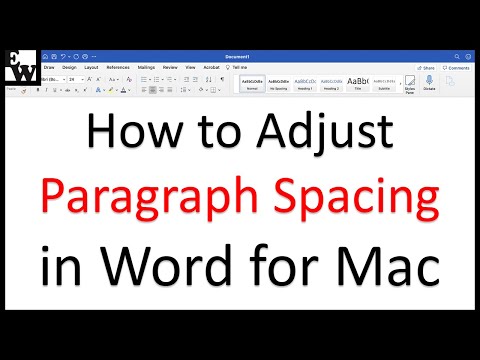Wil je weten hoe je die kleine letters krijgt die boven je andere letters staan? Deze wikiHow leert je hoe je superscript schrijft in PowerPoint met behulp van sneltoetsen, menu's en de mobiele app.
Stappen
Methode 1 van 3: De mobiele apps gebruiken

Stap 1. Open uw project in PowerPoint
Dit app-pictogram ziet eruit als een oranje 'p' die u op een van uw startschermen, in de app-lade of door te zoeken vindt.
Deze methode werkt in de mobiele Android- of iOS-app

Stap 2. Markeer de tekst die u wilt superscripten
Selecteer met uw vinger de tekst die u kleiner en boven uw normale tekst wilt weergeven.

Stap 3. Tik op Lettertypeopmaak
Onder aan uw scherm zou u een lijst met opmaakopties moeten zien. Mogelijk moet u naar beneden scrollen in het menu om "Lettertypeopmaak" te zien.
Als u geen opmaakopties ziet, zorg er dan voor dat u zich in het menutabblad "Start" bevindt in plaats van Invoegen, Tekenen, Ontwerpen, Overgangen, Animaties, Diavoorstelling, Controleren, Weergeven of Vorm

Stap 4. Tik op Superscript
Dit is meestal de tweede vermelding in het menu, onder 'Subscript'.
Uw tekst zou in superscript moeten verschijnen
Methode 2 van 3: Sneltoetsen gebruiken

Stap 1. Open uw project in PowerPoint
Deze methode werkt in elk Windows- of Mac-bureaubladprogramma van PowerPoint.

Stap 2. Markeer de tekst die u wilt superscripten
Selecteer met uw muis de tekst die u kleiner en boven uw normale tekst wilt weergeven.
U kunt ook op ⇧ Shift+← of → drukken om tekst te selecteren met uw toetsenbord

Stap 3. Druk op Ctrl+⇧ Shift++ (Windows) of ⌘ Cmd+⇧ Shift++ (Mac).
Als ⌘ Cmd+⇧ Shift++ niet werkt op uw Mac, gebruik dan de Windows-toetsen, Ctrl+⇧ Shift++.
U kunt nogmaals op deze toetsencombinatie drukken om het superscript-lettertype uit uw tekst te verwijderen

Stap 4. Sla je werk op
Druk op Ctrl+S (Windows) of ⌘ Cmd+S (Mac) om uw voortgang op te slaan.
Methode 3 van 3: Menu's gebruiken

Stap 1. Open uw project in PowerPoint
Deze methode werkt in elk Windows- of Mac-bureaubladprogramma of webversie van PowerPoint.

Stap 2. Markeer de tekst die u wilt superscripten
Selecteer met uw muis de tekst die u kleiner en boven uw normale tekst wilt weergeven.

Stap 3. Klik op het tabblad Start (als dit nog niet is geselecteerd)
U vindt dit menutabblad in het bewerkingslint boven uw project.

Stap 4. Klik op de Font Dialog Box Launcher die eruitziet als het pictogram van een vierkant met een naar buiten wijzende pijl (alleen desktop)
Je ziet dit in de rechterbenedenhoek van de groep "Lettertype".
- U kunt ook op Alt+T drukken om het dialoogvenster Lettertype te openen.
- Als u de webversie gebruikt, moet u op ••• klikken.

Stap 5. Klik om Superscript te selecteren
Je ziet dit op het tabblad 'Lettertype' onder 'Effecten'.
Uw geselecteerde tekst zou in superscript moeten verschijnen

Stap 6. Sla je werk op
Druk op Ctrl+S (Windows) of ⌘ Cmd+S (Mac) om uw voortgang op te slaan.